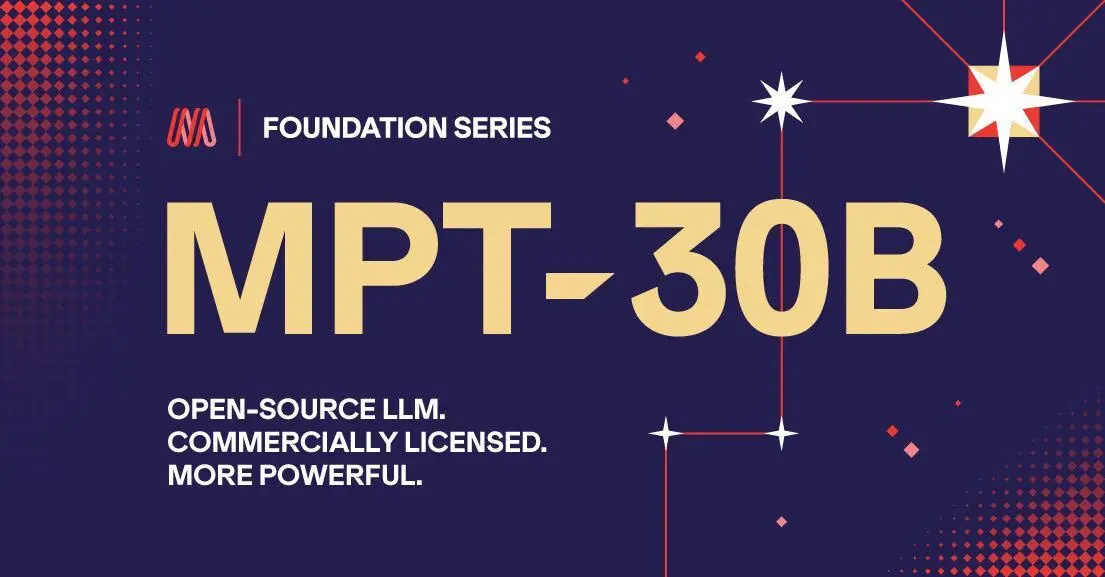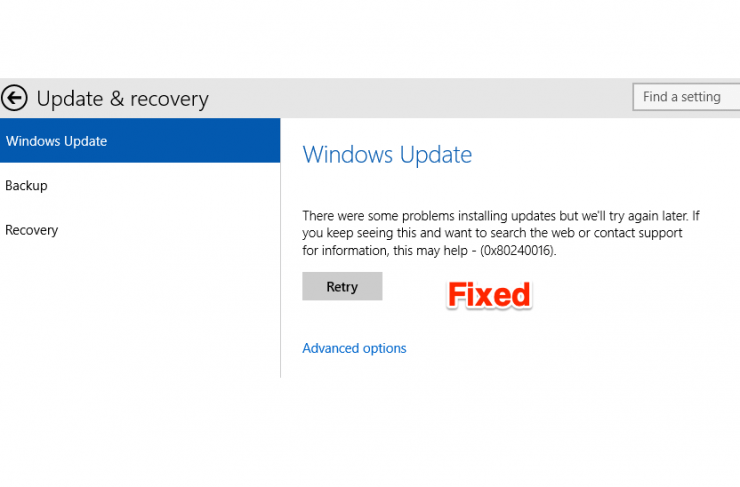
当您尝试在 PC 上安装累积软件更新时,您是否遇到了 Windows 10 错误 0x80240016。?然后在本指南中,我将向您解释您遇到此特定错误的可能原因。此外,我提出了一些非常简单的故障排除方法来解决问题。
在尝试安装新更新时,当前操作系统中的错误通常可能会导致此错误突然出现。也可能存在损坏的系统文件,这些文件可能会被用户忽视,导致 Windows 10 错误 0x80240016。虽然不是此错误的具体原因,但 PC 上存在受病毒感染的文件或文件夹也可能导致此错误。让我们来看看这个限制您安装新软件更新的 Windows 10 错误的更多原因。
Windows 错误 0x80240016 的可能原因
- 内存中损坏的缓存数据导致新 Windows 更新的安装停滞,导致错误 0x80240016。因此,可能的解决方案是清除缓存数据,并且可能需要重置 Windows 更新组件。
- 更新安装错误的另一个罪魁祸首可能是 Windows 防火墙。它的算法可能会发现软件更新是恶意的,即使后者不是。通常,防火墙旨在防止来源不明的可执行文件在 PC 上运行,无论它是否携带任何恶意软件。
您必须确保在安装更新之前它应该绕过防火墙。这可以通过在更新安装完成之前暂时停用防火墙保护来实现。
修复Windows 10错误0x80240016的各种方法
现在我们知道了这个问题,是时候彻底解决这个问题了。因此,这里有一些最有效的技巧可以帮助您的 WINdows 10 从错误 0x80240016 中恢复。
借助 Windows 疑难解答
Windows 在操作系统中集成了一些工具,这些工具会自动扫描问题并修复它们。它可能无法始终完美地修复某个问题,但大多数情况下它对多个用户都有效。
下面是步骤。
- 按Windows + I按钮访问设置。

- 单击更新和安全。
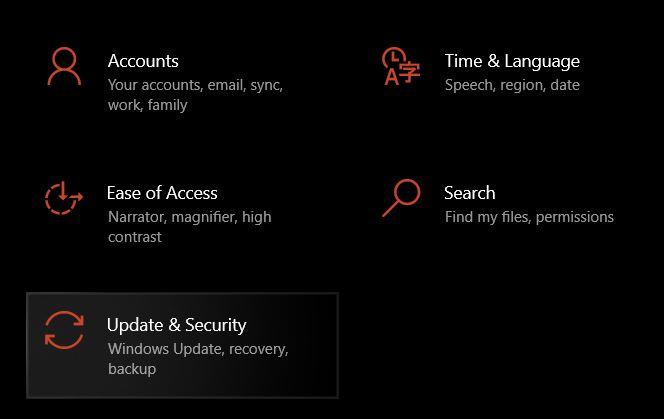
- 在左侧面板上导航到疑难解答并单击它。
- 在同一屏幕上,您可以看到一个选项,其他疑难解答。点击它
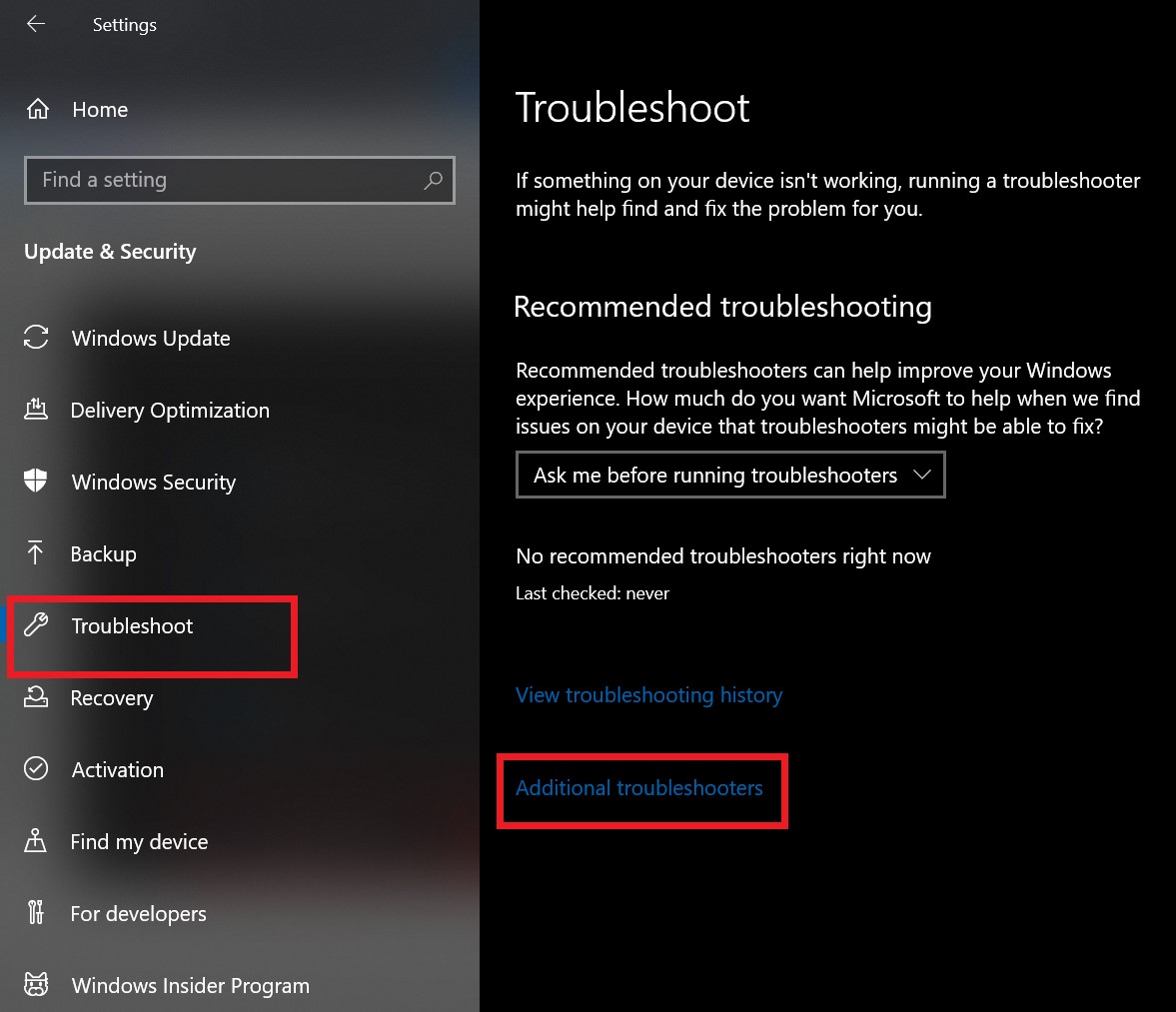
- 您将重定向到下一个显示“启动并运行”的页面。
- 在该下单击Windows Update。
- 当您执行上一步时,将看到一个新选项运行故障排除程序。点击它。
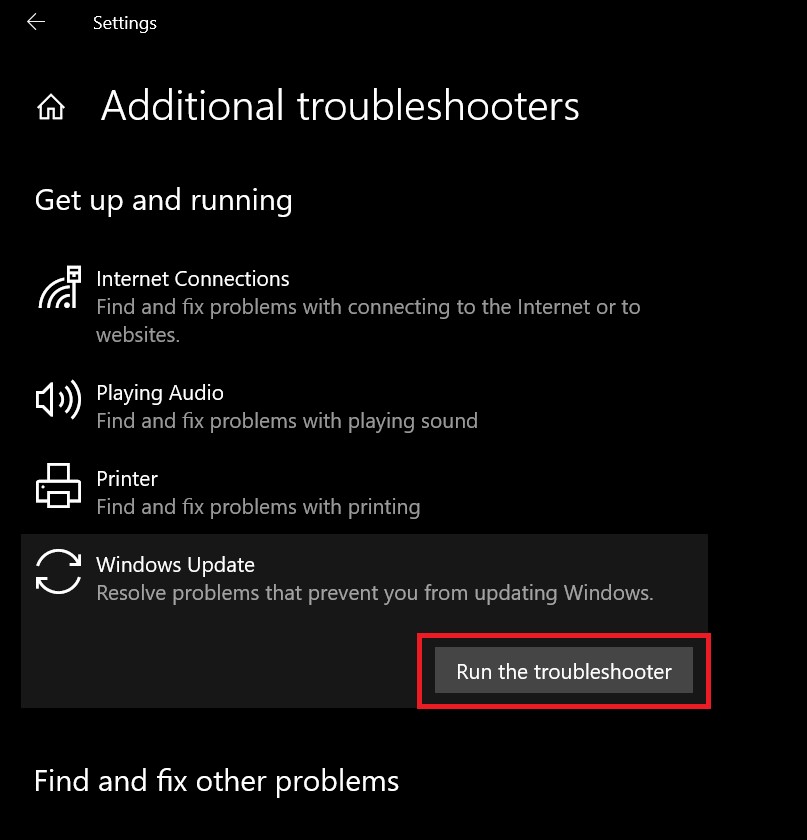
- 现在,等待 Windows 开始扫描系统以查找可能的问题。
- 如果发现问题,将显示一个弹出屏幕,提示您两个选项Apply This Fix和Skip this Fix。
- 要修复 Windows 10 错误 0x80240016,请单击“应用此修复”,操作系统将需要更多时间来修复该问题。
修复完成后,重新启动您的 PC,然后尝试重新安装挂起的更新。大多数情况下,Windows 更新疑难解答可能无法解决问题。不用担心,您可以尝试其他故障排除方法。让我们转到第二个。
扫描损坏的系统文件
如前所述,您的 PC 可能有损坏的系统文件,这些文件不允许 Windows 操作系统安装任何新的软件更新。因此,您必须首先扫描损坏的系统文件。
为此,您必须使用命令提示符。查看以下步骤。执行此特定故障排除不需要与 Internet 建立活动连接。
- 通过在搜索框中直接键入 cmd 来打开命令提示符键入此处进行搜索。
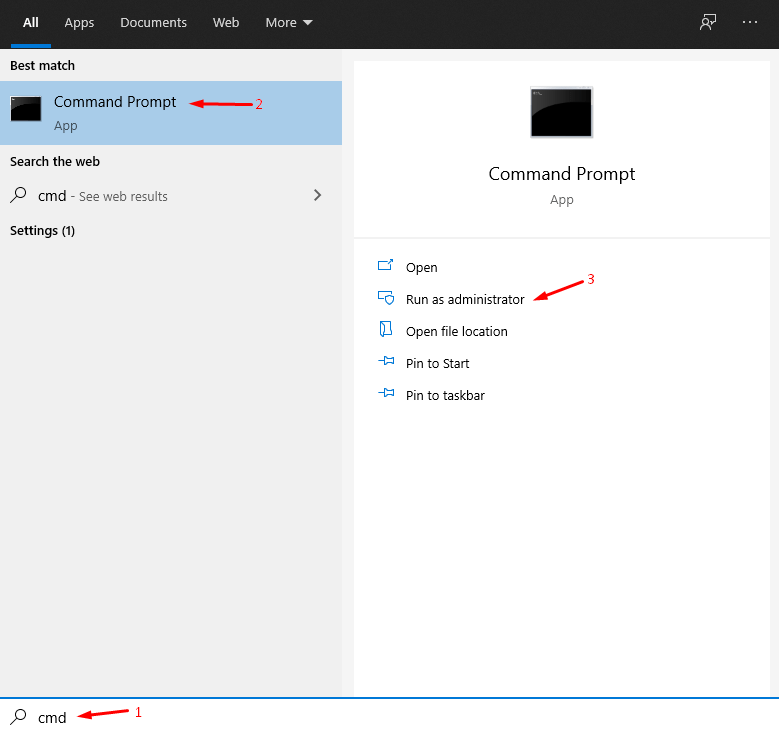
- 输入SFC / SCANNOW,然后按回车
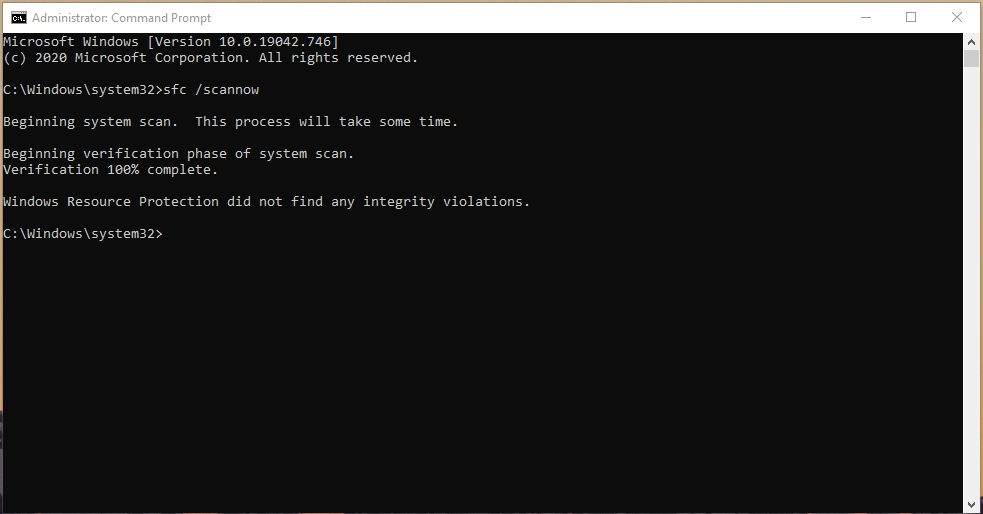
- 现在,扫描将需要很长时间。所以,请耐心等待它完成。
- 您可能会觉得电脑卡住了,但不要按任何东西,也不要关闭电脑。等一下。
- 扫描完成后,重启电脑。
- 转到“设置”并尝试安装更新。我现在应该可以轻松安装了。
执行 DISM 扫描
您还可以使用另一种称为部署映像服务和管理扫描 DISM 的扫描。该程序将替换 PC 中损坏的文件。它类似于 SFC 扫描,只是您需要打开 Internet 以允许 DISM 下载正确的系统文件。
- 通过键入 cmd 从搜索框中打开命令提示符
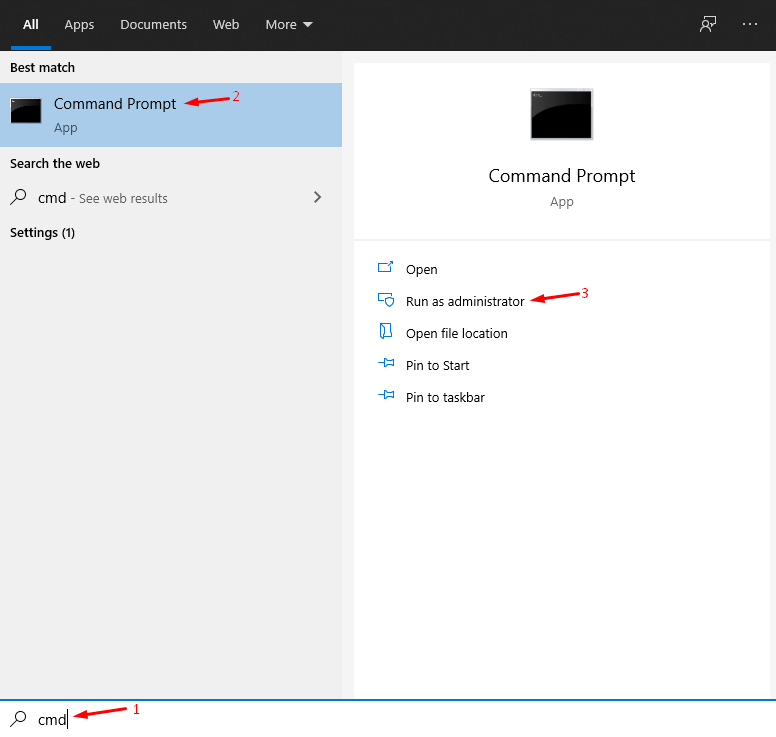
- 键入Dism /Online /Cleanup-Image /ScanHealth
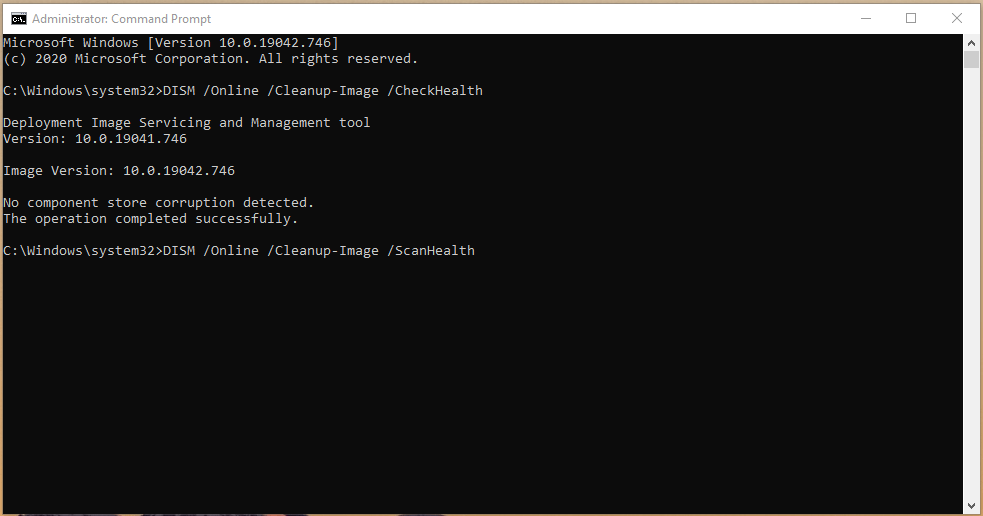
- 按 Enter
禁用 Windows 防火墙以允许安装
通常,Windows 防火墙每次都保持运行。它会不断检查在 Windows 操作系统上运行的所有可执行文件。因此,也许由于某些技术障碍,它可能经常阻止任何试图在系统上运行的程序。
通常,防火墙会检查程序并允许它们,但它可能会花费一些时间。因此,Windows 10 错误 0x80240016 也可能因此出现。
如果上述任何一种故障排除方法都无法解决更新安装问题,那么您可以尝试暂时禁用 Windows 防火墙。通常这会修复涉及可执行文件的错误。
- 按Windows + I打开设置页面
- 然后点击更新和安全
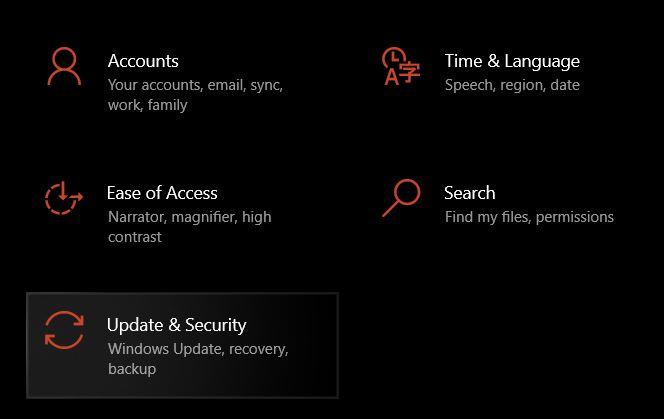
- 从左侧单击Windows 安全。
- 在同一页面上单击防火墙和网络保护。
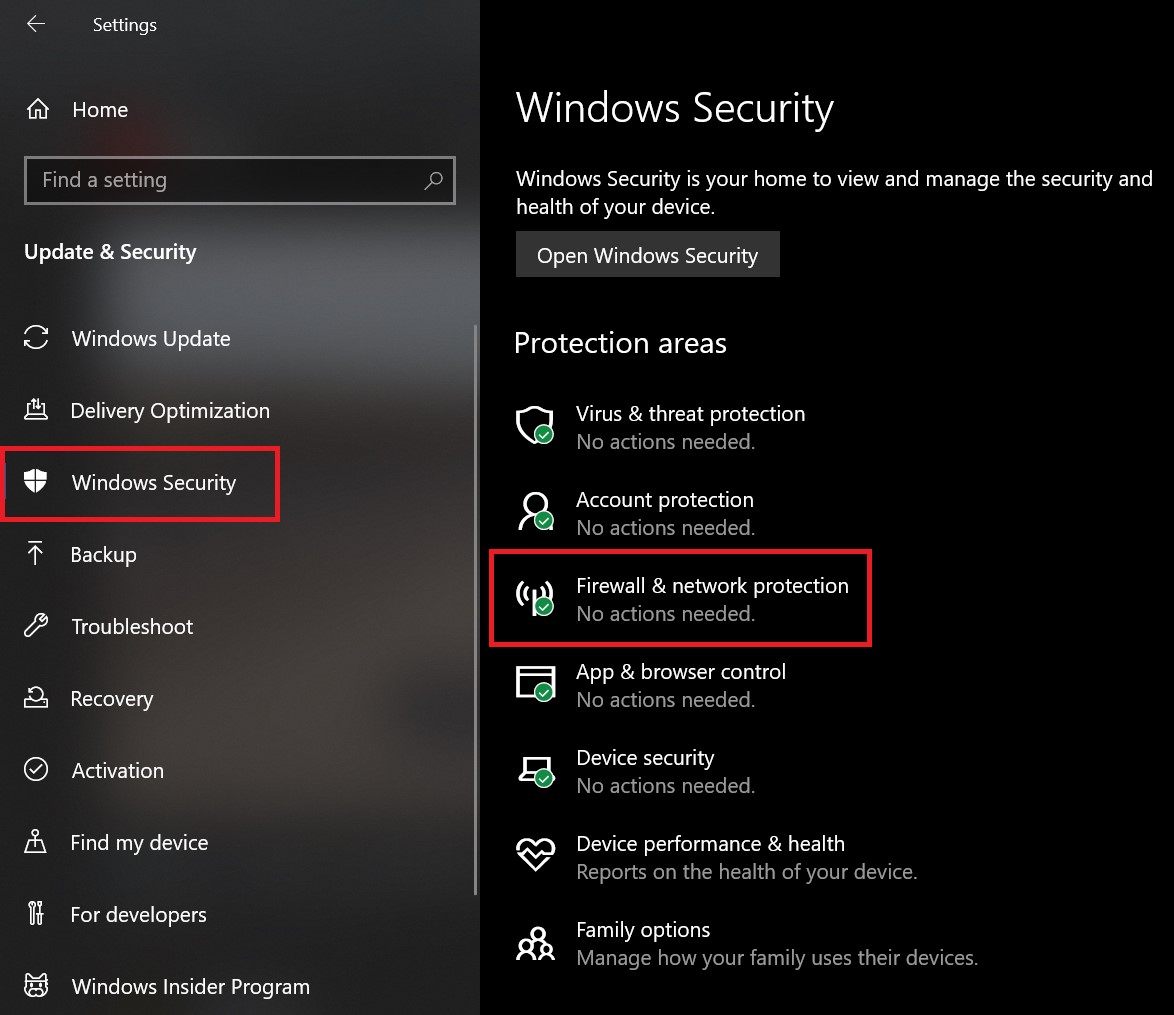
- 单击专用网络。
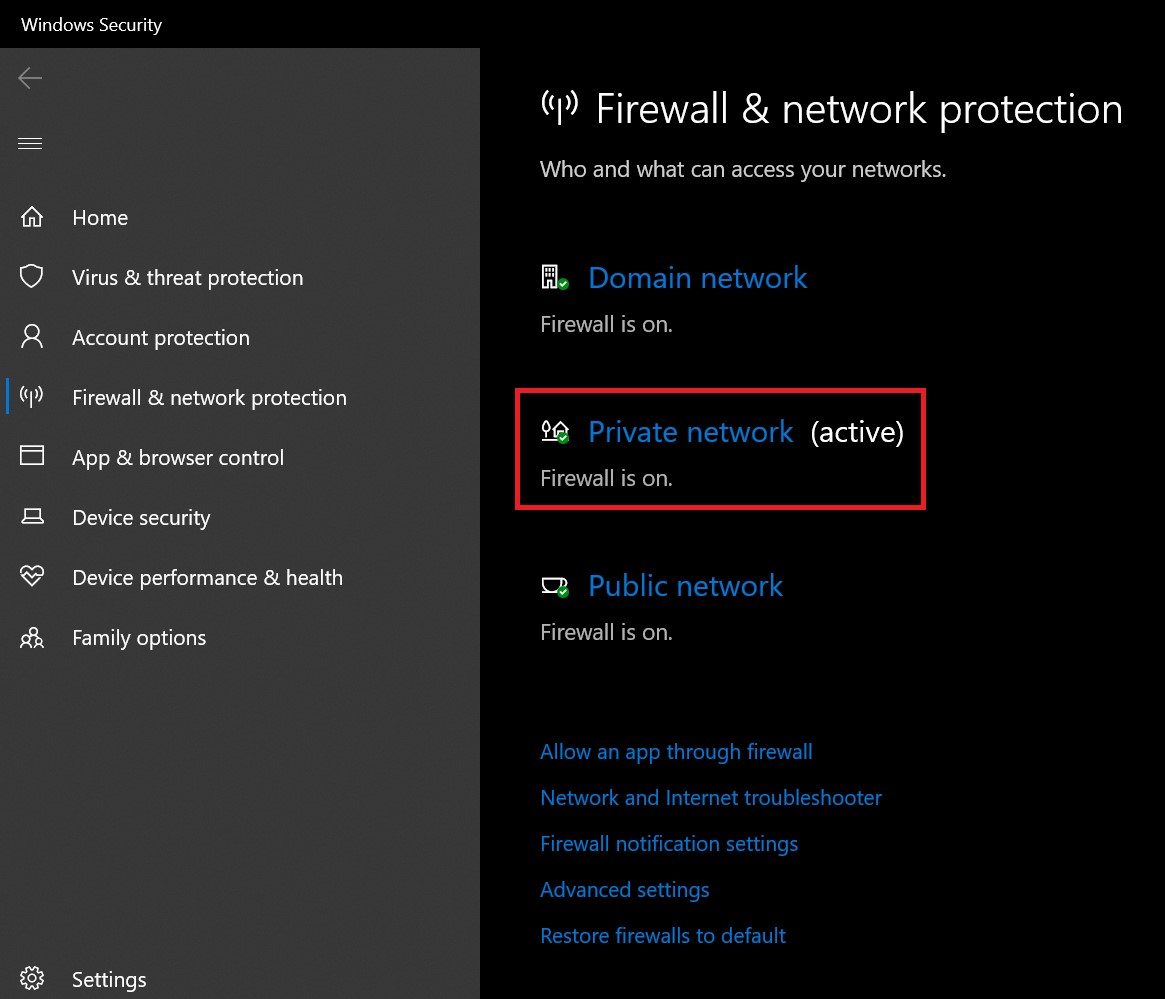
- 默认情况下,Microsoft Defender 防火墙将设置为开。
- 只需单击切换开关即可将其关闭。
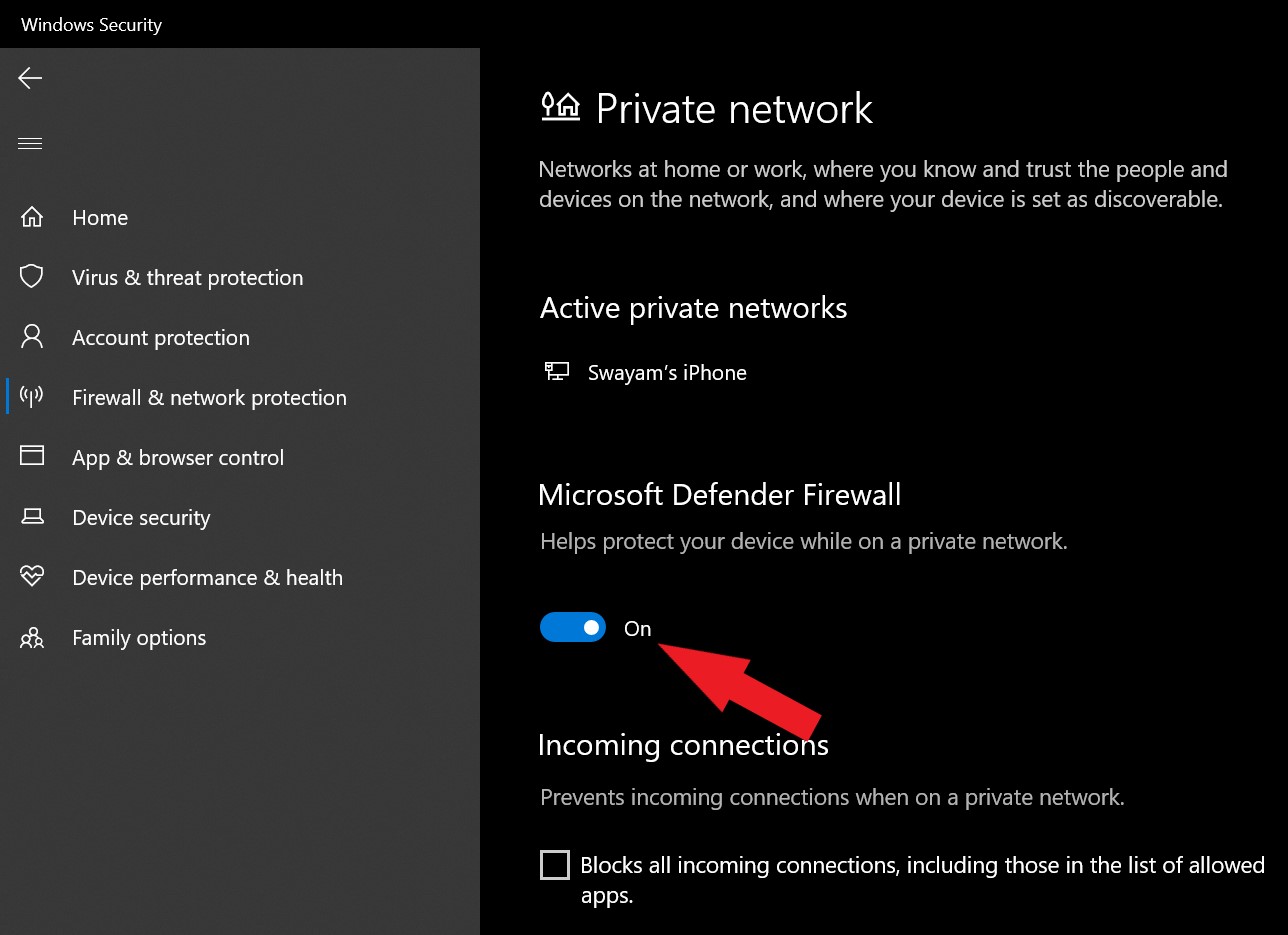
- 从出现的弹出对话框中单击是确认您的操作。
在遵循任何一种或所有这些故障排除方法后,您应该能够修复 Windows 10 错误 0x80240016 并安装待处理的软件更新。
未经允许不得转载:表盘吧 » 修复 Windows 更新错误 0x80240016 的 4 种简单方法